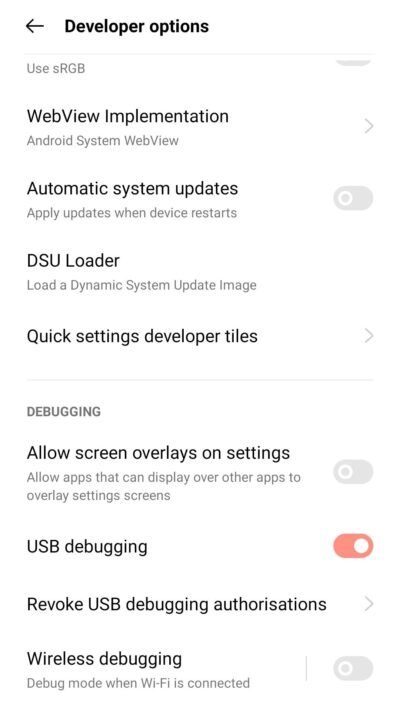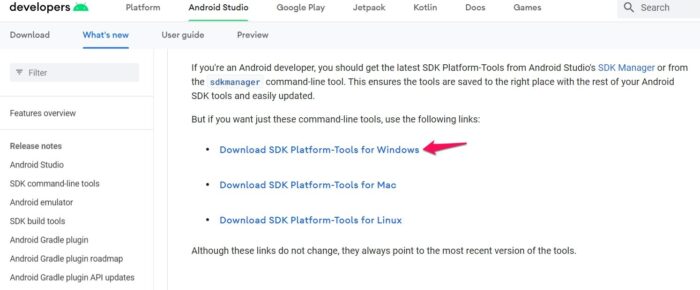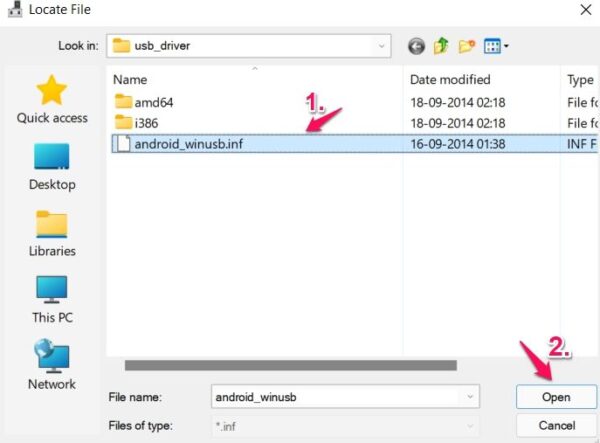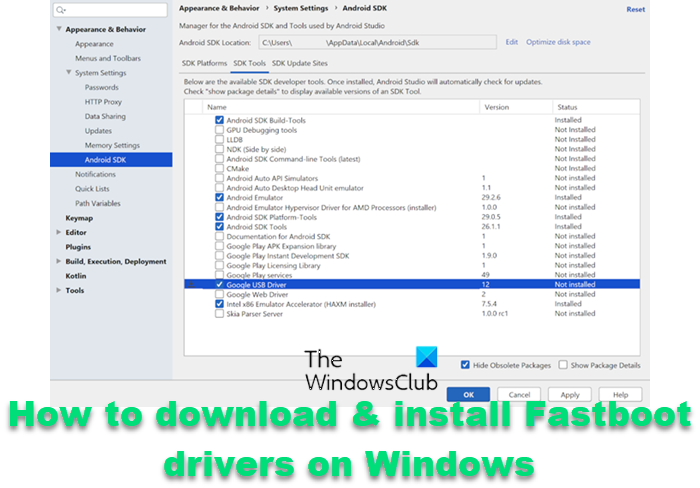Diese Anleitung enthält Schritt-für-Schritt-Anleitungen Laden Sie Fastboot-Treiber unter Windows 11 herunter und installieren Sie sie. Ein Geräte-Bootloader gehört zu den wichtigsten Tools, insbesondere wenn Sie sich mehr für die Anpassung von Android interessieren. Von der Änderung der Benutzeroberfläche bis hin zu Benutzerfreundlichkeit und Funktionalität können Sie alles optimieren, indem Sie auf den Bootloader Ihres Geräts zugreifen. Um den Bootloader verwenden zu können, müssen jedoch alle wichtigen Treiber auf Ihrem Computer installiert sein. Wenn Windows nicht über die wichtigen Treiber verfügt, kann es das angeschlossene Fastboot-Gerät nicht identifizieren. Zusammenfassend muss Ihr Windows die Fastboot-Treiber haben, um Fastboot-Befehle auszuführen. Schauen wir uns also an, wie Sie Fastboot-Treiber auf Ihren Windows 11- oder Windows 10-PC herunterladen und installieren können.

Was ist ADB?
ADB steht für Android-Debug-Bridge, und wie der Name schon sagt, fungiert es als Brücke zwischen Ihrem Android-Smartphone und Ihrem Windows-PC. Nachdem Sie Ihr Android-Smartphone mit dem PC verbunden haben, können Sie die Anwendungen und Funktionen des Smartphone-Systems ganz einfach optimieren. Sie können die Funktion verwenden, um ein benutzerdefiniertes OTA zu installieren und Dateien auf dem verbundenen Smartphone manuell zu installieren oder zu deinstallieren. Zusammen mit all diesen können Sie diese Funktion auch verwenden, um das Gerät in der benutzerdefinierten Wiederherstellung zu starten oder mit Fastboot zu starten.
Um all diese Funktionen erfolgreich nutzen zu können, müssen Sie einige Dinge auf Ihrem Smartphone und Windows-PC tun. Auf dem Smartphone müssen Sie die USB-Debugging-Funktion aktivieren. Auf Ihrem Windows-PC hingegen müssen Sie die Android SDK Platform-Tools herunterladen und installieren.
Was ist Fastboot?
Die Fastboot-Binärdatei gehört zu den Dingen des Android-Ökosystems, die für Benutzer komplex sein können, deren einziger Zweck der Verwendung eines Smartphones darin besteht, Anrufe und Nachrichten zu tätigen. Es ist ein Protokoll, das zum Senden von Befehlen an Ihr Android-Telefon über USB verwendet wird. Wenn Sie sich jedoch mehr für die Erkundung der Umgebung interessieren, müssen Sie über Vorkenntnisse in Fastboot und ADB verfügen. In Fastboot wird Ihr Gerät nicht in einer Standard-Android-Oberfläche gestartet. Stattdessen finden Sie ein dediziertes Fastboot-Menü, das dafür sorgt, dass Sie im Gegensatz zu ADB die USB-Debugging-Funktion auf Ihrem Android-Smartphone nicht aktivieren müssen. Sie können die Fastboot-Befehle verwenden, um den Bootloader des von Ihnen verwendeten Android-Smartphones zu entsperren.
Zusammen mit all diesen können Sie auch Fastboot-Befehle verwenden, um verschiedene Arten von ZIP- und IMGs-Dateien auf Ihrem Android-Smartphone zu flashen. Aber ähnlich wie bei ADB muss Ihr PC über wichtige Fastboot-Treiber verfügen, um das Smartphone im Fastboot-Modus zu erkennen. Sie müssen die Android SDK-Plattform-Tools herunterladen, um das Problem zu lösen. Danach müssen Sie auch die erforderlichen Treiber herunterladen und installieren.
Wie kann ich Fastboot-Treiber unter Windows 11 herunterladen und installieren?
Der Einfachheit halber haben wir diesen Leitfaden in drei Abschnitte unterteilt. Zuerst werden wir über die Aktivierung der USB-Debugging-Funktion auf Ihrem Android-Smartphone sprechen. Zweitens werden wir sehen, wie Sie Android SDK-Plattform-Tools herunterladen und installieren können. Und zuletzt werden wir sehen, wie man den Google USB-Treiber herunterlädt und installiert. Fangen wir also an.
Aktivieren Sie das USB-Debugging auf Android
Führen Sie die folgenden Schritte aus, um das USB-Debugging auf Android-Smartphones zu aktivieren.
- Öffnen Sie das Einstellungsmenü auf Ihrem Android-Smartphone und öffnen Sie die Über Telefon Möglichkeit.
- Tippen Sie im folgenden Fenster auf die Build-Nummer Option sieben Mal.
- Kehren Sie nun zur Startseite der Einstellungen zurück.
- Navigieren Sie zu Zusätzliche Einstellungen > Entwickleroptionen.
- Schalten Sie die ein USB-Debugging Möglichkeit.
Lesen: Wie installiere ich Windows von einem Android-Telefon mit DriveDroid?
Laden Sie das SDK Platform-Tool für Windows herunter
Sobald Sie die USB-Debugging-Option auf Ihrem Android-Smartphone aktiviert haben, ist es an der Zeit, das neueste SDK-Plattform-Tool von Android Studio herunterzuladen. Führen Sie dazu die folgenden Schritte aus.
- Öffnen Sie Google Chrome, navigieren Sie zu Android Studio-Website und laden Sie das SDK Platform-Tool für Windows herunter.
- Extrahieren Sie die heruntergeladene Datei an einen entfernten Ort auf Ihrem PC.
- Öffnen Sie den extrahierten Ordner und klicken Sie auf die Adressleiste.
- Geben Sie CMD in die Adressleiste ein und drücken Sie die Eingabetaste.
- Geben Sie im angezeigten Eingabeaufforderungsfenster den unten aufgeführten Befehl ein, um das Gerät im Fastboot-Modus zu starten.
adb reboot bootloader
Lesen: Fastboot funktioniert nicht oder erkennt Gerät unter Windows 11/10 nicht
Laden Sie den Google USB-Treiber herunter und installieren Sie ihn
Nachdem Sie nun die Android SDK-Plattform auf Ihrem System installiert haben, ist es an der Zeit, sich den Google USB-Treiber zu besorgen. So wird’s gemacht.
- Öffnen Sie Google Chrome, navigieren Sie zu Android Studio-Plattformund laden Sie die ZIP-Datei des Google USB-Treibers herunter.
- Extrahieren Sie die heruntergeladene Datei.
- Drücken Sie nun gleichzeitig die Windows + X-Taste und wählen Sie aus dem Kontextmenü Gerätemanager.
- Erweitern Sie die Option für tragbare Geräte.
- Klicken Sie mit der rechten Maustaste auf den Namen des Smartphones, das Sie über ein USB-Kabel mit dem Computer verbunden haben, und wählen Sie aus den Update-Treiber Möglichkeit.
- Wählen Sie im folgenden Fenster die aus Durchsuchen Sie meinen Computer nach Treibern Möglichkeit.
- Klicke auf Lassen Sie mich aus einer Liste verfügbarer Treiber auf meinem Computer auswählen.
- Klicke auf Datenträger haben Möglichkeit.
- Wählen Sie in der angezeigten Eingabeaufforderung die Option Durchsuchen.
- Wählen Sie und öffnen Sie die android_winusb.inf Datei, die im Google USB-Ordner verfügbar ist.
- Klicken Sie nun auf OK.
- Auswählender Android-Bootloader-Schnittstelle aus dem folgenden Fenster und klicken Sie auf die nächste Option.
- Wählen Sie das Installieren Option aus der Eingabeaufforderung, die angezeigt wird.
- Das ist es. Sie haben endlich Android-Bootloader-Schnittstellentreiber auf Ihrem System installiert.
- Jetzt können Sie die Option Android Bootloader Interface unter der Option Android Device sehen.
Das war also alles darüber, wie Sie Fastboot-Treiber auf Ihrem Windows 11-PC installieren können. Hoffe, diese Anleitung war hilfreich.
Sehen: So übertragen Sie Dateien zwischen Android und Windows mit ES File Explorer
Können wir APK unter Windows 11 ausführen?
Ja, Sie können das APK unter Windows 11 ausführen; Tatsächlich ist es eines der wichtigsten Updates im neuesten Windows-Betriebssystem. Sie können die APK-Apps installieren; Sie müssen das Windows-Subsystem für Android verwenden. Um ganz genau zu sein, laden Sie Android-Apps unter Windows 11 offiziell über den Amazon App Store herunter und installieren sie. Mit den ADB-Tools können Sie sogar Android-Apps auf Ihren Windows-PC laden.
Was ist WSA in Windows 11?
WSA steht für Windows-Subsystem für Android. Es handelt sich um eine neu eingeführte Funktion in Windows 11, mit der Sie Android-Anwendungen ausführen können, die im Amazon App Store verfügbar sind.